Ubuntu 终端常用命令
- 格式:doc
- 大小:61.00 KB
- 文档页数:5

Ubuntu快捷键、Ubuntu终端常⽤命令Ubuntu快捷键0.Ctrl + Alt + t 打开终端,在终端命令⾏操作1. Ctrl + W: 关闭当前 Nautilus 窗⼝2. Ctrl+T: 在 Nautilus 打开新的 Tab3. Ctrl + H: 切换隐藏⽂件(夹)显⽰或者不显⽰4. Ctrl+E: 发送当前⽂档给某个 Email5. Ctrl+Q: 退出应⽤6. Ctrl + 1/2: 修改⽂件夹视图为图标或者列表模式7. Ctrl + Shift + W: 关闭所有的 Nautilus 窗⼝8. Ctrl + Shift + N: 创建新⽂件夹9. Ctrl + Alt + L: 锁屏,如果你想⾛开⼀会⽽不想让别⼈看到你的屏幕10. Ctrl + Alt + D: 显⽰桌⾯/恢复打开的窗⼝11. Ctrl + Alt + Backspace: 关闭 X 服务器12. Ctrl + Alt + F1: 切换到⾸个虚拟终端13. Ctrl + Alt + F2(F3)(F4)(F5)(F6): 选择不同的虚拟终端< /p>14. Ctrl + Alt + F7: 切换到当前登录会话15. Ctrl+Alt++: 切换到下⼀个 X 分辨率(取决于 X 配置)16. Ctrl+Alt+-: 切换到前⼀个 X 分辨率(取决于 X 配置)17. Alt+Tab: 在不同的应⽤之间切换显⽰18. Alt + F: 打开应⽤程序菜单19. Alt + F2: 打开运⾏应⽤的对话框20. Alt + F5: 取消当前窗⼝的最⼤话21. Alt + F7: 计划移动窗体选项,你可以使⽤键盘上的⽅向键来移动窗⼝22. Alt + F8: 使⽤键盘上的⽅向键来更改当前窗⼝⼤⼩23. Alt + F9/F10: 最⼩化和最⼤化当前窗⼝24. Alt + Up/Down Arrow: 移到⽗⼀级⽬录25. Alt + Left/Right Arrow: Nautilus 上的后退和前进26. Alt + Enter: 显⽰所选⽂件或者⽂件夹的属性信息27. Alt + Home: 直接移到你的主⽬录28. Alt + Shift + Tab: 类似 Alt+Tab 进⾏窗⼝切换,使⽤反向顺序29. Alt + Ctrl + Left/Right Arrow: 移到⼯作空间30. Alt + Ctrl + Shift + Left/Right Arrow: 移动当前窗⼝到另外的⼯作空间31. Alt + Shift + Up Arrow: 初始化很酷外观的窗⼝切换界⾯,这样你可通过⽅向键来切换32. Win+E: 显⽰所有的⼯作空间,可轻松进⾏切换33. Win + Mousewheel:桌⾯上的缩放操作,使⽤滚轮⿏标操作更⽅便34. F9: 显⽰和关闭 Nautilus 边栏35.PrintScreen全屏抓图36.Alt + PrintScreen当前窗⼝抓图37.Ctrl + Alt + → / ←在不同⼯作台间切换38.Ctrl+X剪切39.Ctrl+C复制40.Ctrl+V粘贴41.Ctrl+Z撤销上⼀步操作42.Ctrl+Shift+Z重做刚撤销的⼀步操作43.Ctrl+S保存44.sudo shutdown -h now 关机45. shutdown -r now ⽴即重启Ubuntu终端常⽤命令1、切换⼯作⽬录命令cd2、查看当前路径命令pwd3、查看⽂件列表命令4、创建⽂件命令touch5、创建⽬录命令mkdir6、移动、重命令⽂件命令mv7、复制⽂件命令cp8、删除⽂件命令rm9、删除空⽬录命令mkdir10、查看⽂件类型命令file11、查看⽂本⽂件内容命令cat12、从⽂本尾查看⽂本内容命令tail13、从⽂本⾸页查看⽂本内容命令head14、分屏显⽰⽂本内容命令more和less。

一、文件目录类∙ 1.建立目录:mkdir目录名∙ 2.删除空目录:rmdir目录名∙ 3.无条件删除子目录:rm -rf 目录名∙ 4.改变当前目录:cd 目录名(进入用户home目录:cd ~;进入上一级目录:cd -)∙ 5.查看自己所在目录:pwd∙ 6.查看当前目录大小:du∙7.显示目录文件列表:ls -l (-a:增加显示隐含目录)∙其中:蓝:目录;绿:可执行文件;红:压缩文件;浅蓝:链接文件;灰:其他文件;红底白字:错误的链接文件∙8.浏览文件:more 文件名.txt;less 文件名.txt∙9.复制文件:cp 源文件目标文件(-r:包含目录)∙10.查找文件:(1)find (2)locate 命令名∙11.链接:(1)建立hard链接:ln 来源文件链接文件(-d:创建目录链接);(2)建立符号链接:ln -s 来源文件链接文件二、驱动挂载类∙ 1.检查硬盘使用情况:df -T -h∙ 2.检查磁盘分区:fdisk -l∙ 3.挂载软硬光区:mount -t /dev/fdx|hdax /mnt/目录名,其中:modos–FAT16;vfat–FAT32;ntfs–NTFS;光驱–iso9660,支持中文名:mount -o iocharset=x /dev/hdax /mnt/目录名,挂载光驱:mount -t auto /dev/cdrom /mnt/cdrom,挂载ISO文件:mount -t iso9660 -o loop xxx.iso /path∙ 4.解除挂载:umount /mnt/目录名,解除所有挂载:umount -a∙ 5.建立文件系统:mkfs -t /dev/hdxx。
其中:ftype:ext2、ext3、swap等三、程序安装类1.RPM包安装:∙(1)安装rpm -ivhsomesoft.rpm∙(2)反安装rpm -e somefost.rpm∙(3)查询rpm -q somefost或rpm -qpisomefost.rpm(其中:p未安装;i包含的信息)∙(4)查询安装后位置:rpm -qlsomefost.rpm∙(5)升级安装:rpm -Uvhsomesoft.rpm∙(6)强制安装:rpm -ivh –nodepssomesoft.rpm或rpm -ivh –nodeps –force somesoft.rpm2.源代码包安装:查阅README基本用法:∙(1)配置:解压目录下./configure∙(2)编译:解压目录下make∙(3)安装:解压目录下make install3.src.rpm的安装需要用到rpmbuild命令加上–rebuild参数。

ubuntu常⽤命令集⼀。
安装的时候,让你输⼊代替root⽤户的名称与密码使⽤sudo root切换root的时候会要求你输⼊密码,这时候你输⼊什么都不对的要想使⽤的哈,需要给root设置密码,命令如下:sudo passwd root然后输⼊两次密码然后注销,使⽤其他⽤户登陆。
ctrl+art+t进⼊命令⼆。
编辑⽂件:1.进⼊⽂件⽬录下,打vi gitlab.yml ,如果编辑错了,就按exc,按shift+:,输⼊q!就可以不保存退出2.先⽤hjkl四个上下左右键移动到需要修改的位置,或者是上下左右键。
3,按X删除想要删除的内容,如果想删除整⾏,按dd4.在光标处按i,开始输⼊内容5.按exc,按shift+:,输⼊:wq保存⽂件并退出6.输⼊gitlab-ctl stop,输⼊gitlab-ctl start重启三安装命令⽆版图wget https:///ubuntu-12.04/gitlab_7.0.0-omnibus-1_amd64.deb sudo apt-get install openssh-serversudo apt-get install postfix # sendmail or exim is also OKsudo dpkg -i gitlab_7.0.0-omnibus-1_amd64.debsudo -e /etc/gitlab/gitlab.rbsudo gitlab-ctl reconfigureusername: rootpassword: 5iveL!fe设置后的密码:12345678全名:test⽤户名:test1centoswget https:///centos-6.5/gitlab-7.0.0_omnibus-1.el6.x86_64.rpmsudo yum install openssh-serversudo yum install postfix # sendmail or exim is also OKsudo rpm -i gitlab-7.0.0_omnibus-1.el6.x86_64.rpmInstall and start GitLab; open up the firewallsudo gitlab-ctl reconfiguresudo lokkit -s http -s ssh # open up the firewall for HTTP and SSH requestsLogin by browsing to the host where you installed GitLabusername: root四,常⽤启动命令密码:1234%^&*nckk编辑⽂件命令:vigit服务器启动和关闭:gitlab-ctl start(stop)关闭服务器:shutdown -h nowactivemq服务启动出现locked:是因为启动了两个服务删除软件sudo apt-get remove gitlab五.查看ip:ip addr六.技术⽂档地址http://172.16.50.96/研发⼊⼝登录:syang/syang看⽂档进研发管理7解压⽂件安装 rar 解压缩⽂件:打开终端,输⼊命令:sudo -s -H (让⽤户切换到root最⾼权限)在后⾯输⼊你的⽤户密码然后输⼊命令:sudo apt-get install rar等着安装完毕就OK了!在这⾥可以⽤命令:man rar来查看⼀下rar命令的详细情况以后有rar的⽂件需要解压的话,只需要在终端输⼊命令:rar e myfile.rar就可以了!另外你可以去你的⽂件夹⾥找⼀个rar的压缩⽂件,点右键,你会发现多了⼀条“解压到此处的”选择,是不是⽅便多了!呵呵!7zip的安装:sudo apt-get install p7zip7zip的解压:7zr x myfile.7z 或者 7zr e myfile.7zend output of /opt/gitlab/bin/gitlab-rakechef:exceptions:childconvergeerror8.⽹络ip223.203.195.1569.查看端⼝lsof -i:8010 查看版本信息cat /etc/issuesudo lsb_release -a11 显⽰详细系统信息lshwlshw -shortlshw -C memory12 显⽰内核缓冲区系统控制信息dmesg13卡死解决刚开始安装的时候⽤着还⾏,不过后来发现⽤了⼀会总是会出现卡死的状况后来看了下ubuntu12.04的内核是3.2,后来把内核升级到3.5发现这种情况不会出现了。
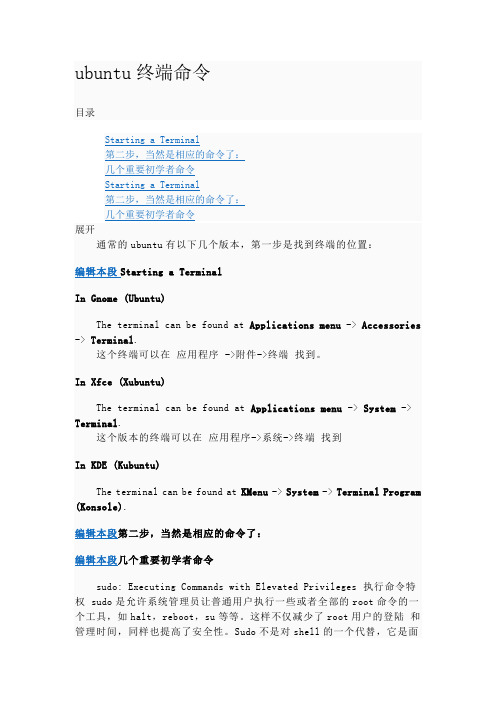
ubuntu终端命令目录Starting a Terminal第二步,当然是相应的命令了:几个重要初学者命令Starting a Terminal第二步,当然是相应的命令了:几个重要初学者命令展开通常的ubuntu有以下几个版本,第一步是找到终端的位置:编辑本段Starting a TerminalIn Gnome (Ubuntu)The terminal can be found at Applications menu -> Accessories -> Terminal.这个终端可以在应用程序->附件->终端找到。
In Xfce (Xubuntu)The terminal can be found at Applications menu -> System -> Terminal.这个版本的终端可以在应用程序->系统->终端找到In KDE (Kubuntu)The terminal can be found at KMenu-> System-> Terminal Program (Konsole).编辑本段第二步,当然是相应的命令了:编辑本段几个重要初学者命令sudo: Executing Commands with Elevated Privileges 执行命令特权sudo是允许系统管理员让普通用户执行一些或者全部的root命令的一个工具,如halt,reboot,su等等。
这样不仅减少了root用户的登陆和管理时间,同样也提高了安全性。
Sudo不是对shell的一个代替,它是面向每个命令的。
(ps:百度里已经有sudo的相关搜索,感兴趣的可以去看看。
)如果你工作的目录或文件并不是属于你的帐号的话,比如是更改系统文件配置或者修改其他用户的目录与文件,你的绝大部分命令可能需要加上sudo命令。
这个特殊的命令能够暂时的提高你的帐号权限,让你暂时的拥有管理员(root)帐号的权利。

Ubuntu常用命令1.打开终端的方法Ubuntu中按左侧栏的第一个“面板主页(Dash主页)”(可以按win键调出),在里面输入terminal可以打开终端,另外打开终端的快捷键是Ctrl+Alt+T2.修改用户密码在terminal中输入passwd,回车,再输入新密码,回车,再次输入新密码,回车,搞定。
注意Linux中输入密码的时候不会用*号显示出来,所以注意不要输错了。
3.进入root(超级管理员)权限的方法1)如果是rethat系统,启动后直接就会进入root超级管理员,如果当然用户不是root,在终端输入su,回车,就进入root用户。
2)如果是Ubuntu系统,启动后进入的是普通用户,需要在终端中先设置root的密码,方法是sudo passwd root,回车,然后会提示输入密码,输入后回车,会提示再次输入密码以确认。
确认密码后,回车,完成root密码的设置。
然后就跟rethat一样,在终端输入su,回车,提示输入root的密码,输入刚才设置的密码,就可以进去。
注:sudo是s uper u ser do的缩写4.安装卸载软件、更新命令安装软件:sudo apt-get install<软件包名>如安装scim输入法:sudo apt-get install scim卸载软件:sudo apt-get remove<软件包名>卸载刚才安装的scim输入法:sudo apt-get remove scim如果有关联的要卸载,会自动提示用sudo apt-get autoremove来自动清理。
升级:sudo apt-get update如:升级vi用“sudo apt-get install vim”5.关机、重启、注销、切换用户、退出终端、清屏命令shutdown–h now重启:shutdown–r now或reboot切换用户:su(s witch u ser)注销:logout(只有在纯命令模式shell才可用)退出终端:exit清屏:clear6.使用vi编辑器(可用来编写程序,文本等),还有一个叫vim编译器,是vi的升级版。

Ubuntu常用命令一、常用命令1、系统更新sudo apt update:更新包索引。
sudo apt upgrade:升级所有可升级的包。
sudo apt dist-upgrade:在必要时可以更改已安装包的版本。
sudo apt full-upgrade:类似于dist-upgrade,但会尝试更多升级。
2、包管理sudo apt install package_name:安装一个新包。
sudo apt remove package_name:移除一个包,但保留配置文件。
sudo apt purge package_name:移除一个包及其配置文件。
sudo apt autoremove:自动移除不再需要的包。
dpkg -l | grep package_name:列出与特定包相关的所有包。
3、磁盘和文件系统管理df -h:显示磁盘空间使用情况。
du -sh directory_name:显示目录的磁盘使用情况。
sudo fdisk -l:列出所有磁盘分区。
sudo fsck /dev/sdX:检查文件系统。
sudo mkfs.ext4 /dev/sdX:创建新的文件系统。
4、用户和组管理sudo adduser username:添加新用户。
sudo usermod -aG groupname username:将用户添加到组。
sudo deluser username:删除用户。
sudo groupadd groupname:创建新组。
sudo groupdel groupname:删除组。
5、服务管理sudo systemctl start service_name:启动服务。
sudo systemctl stop service_name:停止服务。
sudo systemctl restart service_name:重启服务。
sudo systemctl status service_name:查看服务状态。
一、文件目录类二、• 1.建立目录:mkdir 目录名• 2.删除空目录:rmdir 目录名• 3.无条件删除子目录:rm -rf 目录名• 4.改变当前目录:cd 目录名(进入用户home目录:cd ~;进入上一级目录:cd -)• 5.查看自己所在目录:pwd• 6.查看当前目录大小:du•7.显示目录文件列表:ls -l (-a:增加显示隐含目录)•其中:蓝:目录;绿:可执行文件;红:压缩文件;浅蓝:链接文件;灰:其他文件;红底白字:错误的链接文件•8.浏览文件:more 文件名.txt;less 文件名.txt•9.复制文件:cp 源文件目标文件(-r:包含目录)•10.查找文件:(1)find (2)locate 命令名•11.链接:(1)建立hard链接:ln 来源文件链接文件(-d:创建目录链接);(2)建立符号链接:ln -s 来源文件链接文件二、驱动挂载类• 1.检查硬盘使用情况:df -T -h• 2.检查磁盘分区:fdisk -l• 3.挂载软硬光区:mount -t /dev/fdx|hdax /mnt/目录名,其中:modos–FAT16;vfat–FAT32;ntfs–NTFS;光驱–iso9660,支持中文名:mount -o iocharset=x /dev/hdax /mnt/目录名,挂载光驱:mount -t auto /dev/cdrom /mnt/cdrom,挂载ISO文件:mount -t iso9660 -o loop xxx.iso /path• 4.解除挂载:umount /mnt/目录名,解除所有挂载:umount -a• 5.建立文件系统:mkfs -t /dev/hdxx。
其中:ftype:ext2、ext3、swap等三、程序安装类1.RPM包安装:•(1)安装rpm -ivh somesoft.rpm•(2)反安装rpm -e somefost.rpm•(3)查询rpm -q somefost 或rpm -qpi somefost.rpm(其中:p未安装;i包含的信息)•(4)查询安装后位置:rpm -ql somefost.rpm•(5)升级安装:rpm -Uvh somesoft.rpm•(6)强制安装:rpm -ivh –nodeps somesoft.rpm 或rpm -ivh –nodeps –force somesoft.rpm2.源代码包安装:查阅README基本用法:•(1)配置:解压目录下./configure•(2)编译:解压目录下make•(3)安装:解压目录下make install3.src.rpm的安装需要用到rpmbuild命令加上–rebuild参数。
1. 更改档案拥有者命令: chown [-cfhvR] [--help] [--version] user[:group] file...功能: 更改文件或者文件夹的拥有者参数格式:user : 新的档案拥有者的使用者IDgroup : 新的档案拥有者的使用者群体(group) -c : 若该档案拥有者确实已经更改,才显示其更改动作-f : 若该档案拥有者无法被更改也不要显示错误讯息-h : 只对于连结(link)进行变更,而非该link 真正指向的档案-v : 显示拥有者变更的详细资料-R : 对目前目录下的所有档案与子目录进行相同的拥有者变更(即以递回的方式逐个变更) 例如:chown -R oracle:oinstall /oracle/u01/app/oracle更改目录拥有者为oracle2. 修改权限命令:chmod (change mode)功能:改变文件的读写和执行权限。
有符号法和八进制数字法。
选项:(1)符号法:命令格式:chmod {u|g|o|a}{+|-|=}{r|w|x} filenameu (user) 表示用户本人。
g (group) 表示同组用户。
o (oher) 表示其他用户。
a (all) 表示所有用户。
+ 用于给予指定用户的许可权限。
- 用于取消指定用户的许可权限。
= 将所许可的权限赋给文件。
r (read) 读许可,表示可以拷贝该文件或目录的内容。
w (write) 写许可,表示可以修改该文件或目录的内容。
x (execute)执行许可,表示可以执行该文件或进入目录。
(2)八进制数字法:命令格式:chmod abc file其中a,b,c各为一个八进制数字,分别表示User、Group、及Other的权限。
4 (100) 表示可读。
2 (010) 表示可写。
1 (001) 表示可执行。
若要rwx属性则4+2+1=7;若要rw-属性则4+2=6;若要r-x属性则4+1=5。
第一部分软件安装分2种:二进制形式的软件分发包、源代码形式的软件包二进制包:事先编译好,优点是操作容易,缺点是不灵活1:*.rpm格式的软件包,rpm(redhat package manager),一般命令为:安装:rpm -ivh *.rpm,i 安装,v 校验,h 用散列符显示安装进度卸载:rpm -e packagename,e 卸载2:*.tar.gz/*.tgz、*.bz2形式的二进制软件包安装:tar -zxvf *.tar.gz 或tar -jxvf *.bz2卸载:手工操作*.tar.gz/bz2文件是用tar工具打包、用gzip/bzip2压缩,安装时直接解压缩即可,可用tar ztvf *.tar.gz 或tar jtvf *.bz2获取安装清单,tar的参数z是调用gzip解压,x是解包,v是校验,f是显示结果,y是调用bzip2解压,t是列出包的文件清单,更多命令请参照man tar源代码格式的分发包:提供了程序源代码的发布形式,需用户自己编译成为二进制代码并安装,使用灵活,可用于多硬件/操作平台/编译环境1:*.src.rpm格式安装:rpm -rebuild *.src.rpm,将源代码编译并在/usr/src/dist/RPMS下生成二进制的rpm包cd /usr/src/dist/RPMSrpm -ivh *.rpm卸载:同二进制格式2:*.tar.gz/*.tgz、*.bz2格式安装:tar -zxvf *.tar.gz 或tar -jxvf *.tar.bz2 先解压,然后进入解压后的目录:./configure 配置make 编译make install 安装卸载:make uninstall 或手动删除有些软件包的源代码在编译安装后可以用make install命令来进行卸载,如果不提供此功能,则软件的卸载必须手动删除。
由于软件可能将文件分散地安装在系统的多个目录中,往往很难把它删除干净,那你应该在编译前进行配置,指定软件将要安装到目标路径:./configure --prefix=目录名,这样可以使用“rm -rf 软件目录名”命令来进行干净彻底的卸载。
ubuntu常见命令和用法以下是 8 条关于“ubuntu 常见命令和用法”的内容:1. “嘿!apt-get 命令可太重要啦!比如说,你想安装个新软件,就像你想给自己添个新玩具似的,直接用 apt-get install 软件名就行啦!就像你说,apt-get install firefox ,那火狐浏览器不就乖乖装好了嘛!”2. “哇哦,cd 命令简直像个魔法钥匙呢!你想去哪个目录,就用它来打开那扇门呀!比如你想跑到/home 目录下,直接打 cd /home ,不就瞬间到啦!”3. “嘿哈,ls 命令就像个探照灯啊!你想看看当前目录里有啥,用它就行啦。
就跟你到了一个黑屋子,打开这个探照灯,啥都看得清呀,ls 一下,东西都一目了然啦!”4. “哎呀呀,mkdir 命令可厉害咯!你想要创建个新的目录,就像给自己盖个小房子一样,用 mkdir 目录名就行啦!比如说 mkdir myfolder ,你的专属小房子就盖好啦!”5. “哇塞,cp 命令可方便了!就好像你要把一个宝贝从这儿搬到那儿一样,用 cp 源文件目标位置。
就像 cp /newfolder ,文件就乖乖挪过去了呀!”6. “嘿哟,mv 命令也很有趣呀!想象一下把东西从一个地方挪到另一个地方,或者给它改个名字,这都能搞定呢!像 mv ,不就改名啦!”7. “哈哈,rm 命令可得小心用哦!它就像个小剪刀,能把不要的东西剪掉,但可别乱剪呀!比如 rm ,文件就被删掉咯!”8. “哇,sudo 命令就像给了你超级权限一样!有些重要操作,没它可不行呢!想想,你要当大 boss 啦,sudo 一下,大权在握呀!”我的观点结论就是:ubuntu 的这些常见命令用法简单又实用,只要掌握了它们,使用 ubuntu 系统就会变得轻而易举啦!。
sudo:需要提升权限执行的命令
∙如果您所在的目录或想操作的文件不在您的帐户所在的目录,下面的大多数命令都需要使用sudo命令。
这是一个特殊的命令,它给你临时的权限来修改系统设置。
终端会询问你的密码。
文件 & 目录类命令
∙pwd:pwd命令查看您当前所处的路径(pwd代表 "打印当前工作目录")。
例如:在桌面文件夹中执行 "pwd" 命令将输出 "~/Desktop"。
注意,Gnome 的终端在窗口标题中也会显示这一信息-具体请看本页顶部的截屏图片。
∙cd:cd命令用来改变当前工作目录。
当您打开一个终端的时候,您就位于您的home目录中。
如果想要切换到其它的目录,就要用cd命令。
例
如:
∙进入root目录,输入"cd /"
∙进入到您自己的目录(home目录),输入"cd"
∙进入当前目录的上一层目录,输入"cd .."(译者注:cd 与 .. 之间有空格)
∙进入前一个操作的目录,输入"cd -"
∙一次进入多层目录,输入"cd /var/www",将会直接切换到/var的子目录/www中。
另一个例子,"cd ~/Desktop"将会进入到您的桌面目录∙cp:cp命令用来复制文件。
例如:"cp file foo"命令将会创建一个"file"
的精确的副本,并命名为"foo",而 "file"不会有任何变化。
如果是复制
目录,那就得用"cp -r directory foo"(递归地复制)。
∙mv:mv命令将文件移动到另一个位置或者给文件更名。
看下面的例子:"mv file foo"命令会将文件"file"更名为"foo"。
"mv foo ~/Desktop"
会将文件"foo"移动到桌面目录,但不会更名。
如果想更名,你必须要指
定一个新的名字。
∙为了输入方便,您可以用 '~' 符号来代替您的home目录。
∙如果在用mv命令的时候前面加上了sudo,那么“~“这个符号将可以正常使用,终端会把他替换成你自己(普通用户)的home目录。
而如果你
用”sudo -i“或者”sudo -s“打开了一个root用户的终端,那么这
时”~“将指代root用户的home目录,而非你自己的。
∙rm:这个命令用来移动或删除文件。
对于非空的目录,用这个命令不能删除。
∙rmdir:命令rmdir用来删除“空”目录。
要删除目录和其中的所有内容,则需使用rm -r。
∙mkdir:mkdir命令用来创建目录。
例如:"mkdir music"将会创建一个music 目录。
∙man:man命令用来显示其它命令的手册页。
执行"man man"可以查看到man自己的信息。
通过 "Man & Getting Help"能够分页显示更多的信息。
∙Linux/Ubuntu tar命令详解使用格式和方法
格式: tar 选项文件目录列表
功能:对文件目录进行打包备份
选项:
-c 建立新的归档文件
-r 向归档文件末尾追加文件
-x 从归档文件中解出文件
-O 将文件解开到标准输出
-v 处理过程中输出相关信息
-f 对普通文件操作
-z 调用gzip来压缩归档文件,与-x联用时调用gzip完成解压缩
-Z 调用compress来压缩归档文件,与-x联用时调用compress完成解压缩
例如:
1.将当前目录下所有.txt文件打包并压缩归档到文件this.tar.gz,我们
可以使用
tar czvf this.tar.gz ./*.txt
2.将当前目录下的this.tar.gz中的文件解压到当前目录我们可以使用
tar xzvf this.tar.gz ./
系统信息类命令
∙df:df命令用来查看各个文件系统当前的空间使用状况。
"df -h"可能是最有用的选项了-它以M和G为单位输出,而不是以块为单位。
(-h的含
义是“便于阅读”)
∙du:du命令可以显示某一个目录使用了多少磁盘空间。
它可以显示该目录中的各个子目录分别使用了多少空间,也可以显示当前目录一共占了多少空间。
∙-s代表”概况、总览“,-h则代表”易于人阅读“。
∙free:free命令用来查看系统中使用和剩馀的内存情况。
"free -m"将结果以M为单位输出,这对现在的计算机来说非常有用。
∙top:top命令用来查看linux系统的信息,运行着的进程和系统资源,包括 CPU、内存以及交换分区使用情况和运行着的任务的总的数量。
退出
top ,按"q"。
∙uname -a:uname命令的-a参数用来查看系统的所有信息,包括机器名,内核名称 & 版本和一些其它的细节。
它最大的用处是用来查看当前所用内核的信息。
∙lsb_release -a:lsb_release命令的-a参数查看当前运行的linux的版本信息
∙ifconfig显示当前系统的网络接口信息。
添加新用户
∙"adduser newuser"命令用来创建一个用户名为"newuser"的新用户,为新用户 newuser 创建一个密码,使用如下命令"passwd newuser"。
选项
命令的默认操作常常会被指定一个确定的--参数所修改。
例如ls命令有一个-s 参数,因此"ls -s"就会额外的显示出文件的大小。
它也有一个-h参数,将文件的大小以很好的可读性的格式输出。
参数可以以簇聚合,比如"ls -sh"和"ls -s -h"的效果相同。
大多数的参数都很长,两个破折号前缀代表一个参数,所以"ls --size --human-readable"也和上面得命令相同。
'Man' 和获得帮助
man command, info command and command --help是命令行下面最重要的工具。
在linux下面,几乎每一个命令和每一个应用程序都会有一个man(manual)文件,所以只要简单的键入"man "command""就能看到这个命令的手册页。
例如,"man mv"会打开mv (Move) 的手册页。
利用键盘上的方向键移动手册页面,用"q"退出。
"man man"会查看man命令的手册页,这里是一个很好的开始!
"man intro"也非常有用-它能够查看 "用户命令介绍",写的非常好!是一份很简介的linux命令的介绍。
还有一个就是info命令了,它通常比man还深入。
输入"info info"命令可得到info页的介绍。
一些软件开发人员喜欢用info而不是man(例如Debian和GNU开发人员)。
所以,如果你发现一个很常见的命令或者程序没有man页面,那么就试试info 页面。
几乎所有的命令都能接受一个-h(或--help)选项,能够输出命令的简要的描述和参数,然后自动退回命令提示符。
可以输入"man -h"或"man --help"查看。
警告:一些软件不认为-h选项代表帮助,虽然少但是存在这种情况。
这时候可以先试试man或者info页面,以及使用较长的选项--help。
搜索man文档
如果您不确定用哪个命令或程序,您可以试试搜索man文件。
∙man -k foo会搜索关于foo的man文件。
试试看"man -k nautilus"是怎样的。
∙注意:这同apropos命令是一样的。
∙man -f foo仅仅搜所系统man文件的标题。
试试"man -f gnome"。
∙这个同whatis命令是相同的。
节省输入
更改字体
不能用鼠标。
你可以容左/方向键来移动。
当游标在你想让它在的地方时,输入inserts text - ie 它不会改写那儿的文字。